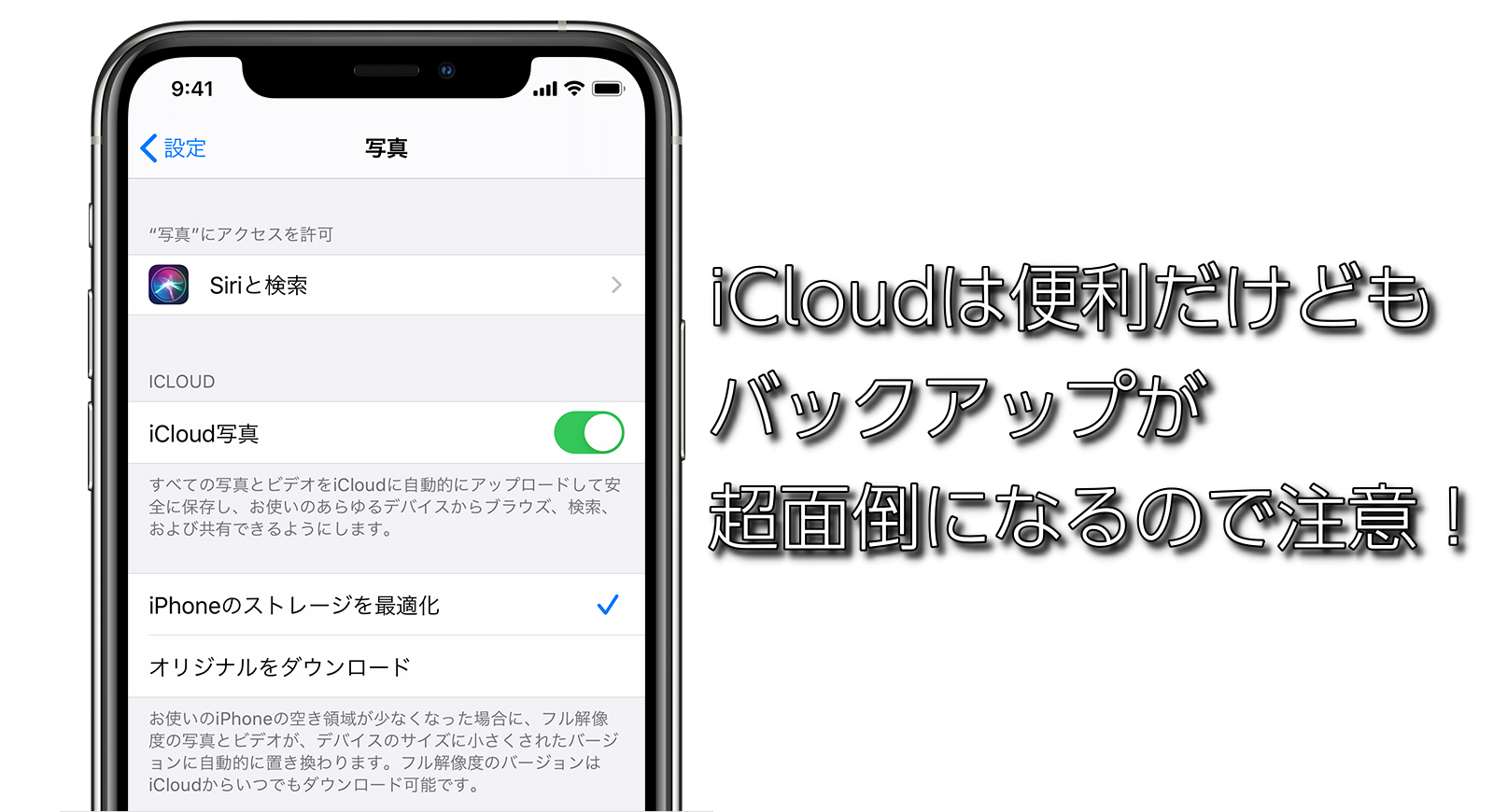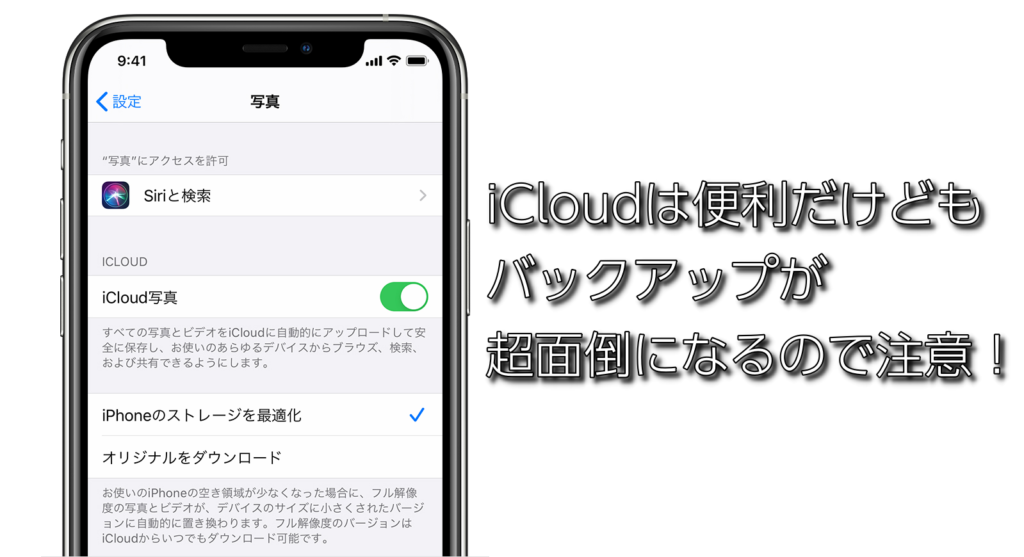
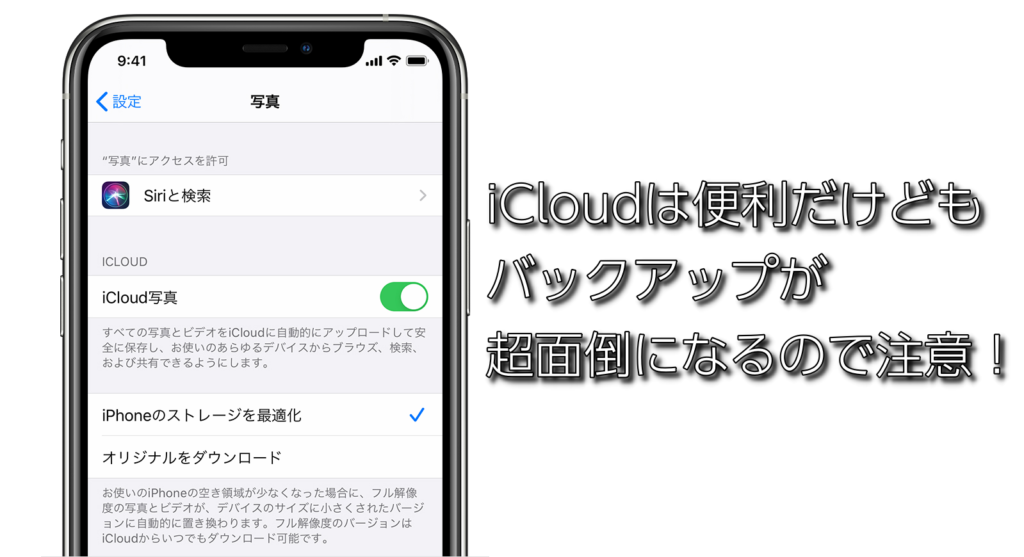
iPhoneの写真やビデオの管理はどうされていますか? iPhoneのストレージを占有してしまうため、外部へ待避するのが基本ですが、その方法は様々あります。
最も簡単で普及しているのは、Googleフォトへ待避する方法だと思います。Googleフォトは1600万画素まで、15分までのビデオは容量無制限で保管可能なため、厳密にはオリジナル画像、オリジナルビデオの待避ではないにしても、多くの方のメディア待避先として最適です。
しかし、Goolgeにすべてを預けるリスクはどうしてもあります。突然、Goolgeがなくなることはないにしても、アカウント凍結や乗っ取りで大切なコンテンツにアクセスができなくなる可能性がゼロではありません。
そこでローカルハードディスクにもバックアップを取ることをお勧めします。Googleフォトも活用して二重、三重のバックアップをしておきたいものです。
前置きが長くなりましたが、iPhoneを利用している場合、もっとも簡単で身近なバックアップ方法として、iCloud 写真を利用する方法があります。iCloudはAppleが提供するクラウドストレージで、iPhoneから自動でiCloudに転送されるため、難しい事を考えなくても手軽にバックアップが取れてしまいます。
今回、注意喚起したいのは、2点あります。iCloud写真を利用している方はぜひ確認しておいていだたきたい点です。
iCloud写真の注意が必要な点
- iCloudの写真はバックアップではなくiPhoneで写真を消したらiCloudの写真も消える
- 「iPhoneのストレージを最適化」をするとオリジナル写真のバックアップが大変になる
繰り返しますが、iCloud写真の機能は簡単・便利にiPhoneの写真やビデオをiCloudにアップロードしてくれます。万一、iPhoneを紛失した場合もiCloudにファイルがあるため写真やビデオを失うことはありません。
この説明を聞くとiCloudにバックアップを取っていると思いますが、ここで注意したいのは、iPhoneの「写真」の内容が「iCloud写真」に同期される。という点です。これはリアルタイムに同期されておりiPhoneの写真を削除するとiCloudの写真も削除されてしまいます。
パソコンに詳しい人はこの動きに違和感を感じる人もいると思います。「バックアップ」ではなく「同期」なんですね。つまり、iPhoneのストレージがいっぱいになってしまった場合、パソコンのハードディスクなど別のストレージにデータを待避してやる必要があります。当然、このハードディスクに保管された写真が消えないように別のバックアップが必要になります。
iCloud写真はもう一つ便利な機能に、「iPhoneのストレージを最適化」があります。この機能をONにするとiPhoneのストレージが少なくなった場合、自動でiPhoneの写真のサイズをサムネイル化して、iPhoneのストレージを空け、必要な時にiCloudからダウンロードします。つまりiCloudの容量があるだけ写真やビデオを保存でき、iPhoneにオリジナルサイズの写真がビデオが保存されているかのようにストレス無しに利用できます。
実はこの動きがやっかいで、iPhoneは容量削減のためサムネイルサイズの写真しかなく、オリジナルサイズの写真やビデオはiCloudにあります。これが、外付けメディアへのバックアップが大変にしています。
iPhoneの写真やビデオを外部ストレージにバックアップしようにもオリジナルサイズがiPhoneにないためバックアップできません。iCloudからバックアップしようとすると、ウェブ版では操作が煩雑で一度にバックアップが取れないし、Windows版のiCloudアプリも操作性が悪く挙動も不安定で、正直使い物になりません。
そこで苦肉の策として外部ベンダーのソフトを利用することにしました。
CopyTrans Cloudly でiCloudのコンテンツをバックアップ
iCloudのよく分らない挙動・仕様、Windowsとの相性の悪さにウンザリした私は、簡単にシンプルにiCloudの写真やビデオを外部メディアにバックアップを取りたい。という目的を実現してくれるソフトを使うことにしました。
「CopyTrans Cloudy」です。価格は1,480円。私のイライラの損失を考えると安いもんです。
https://www.copytrans.jp/copytranscloudly/
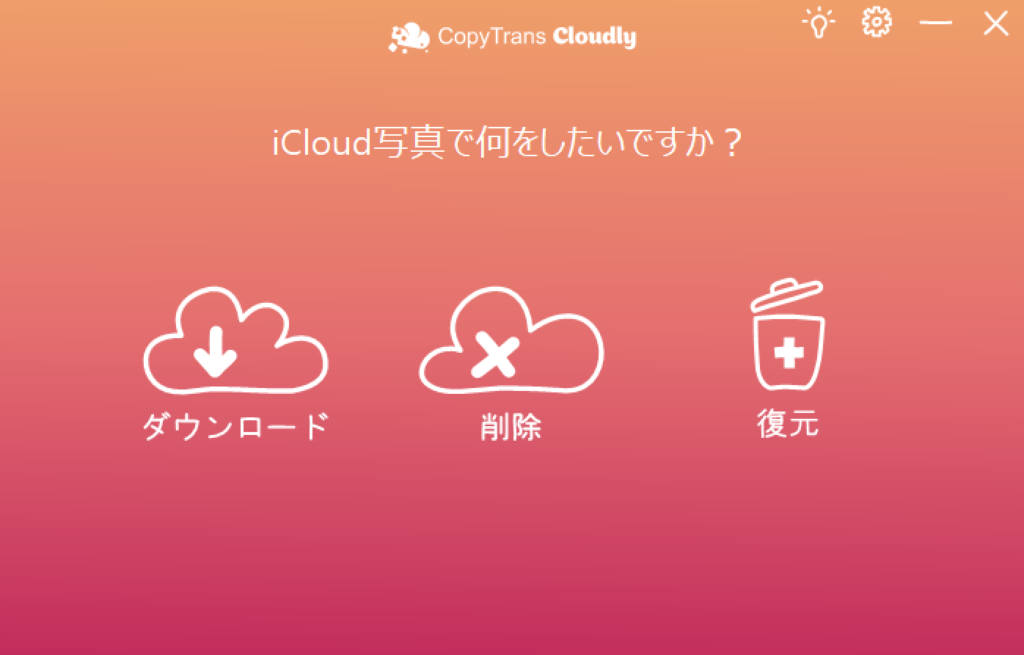
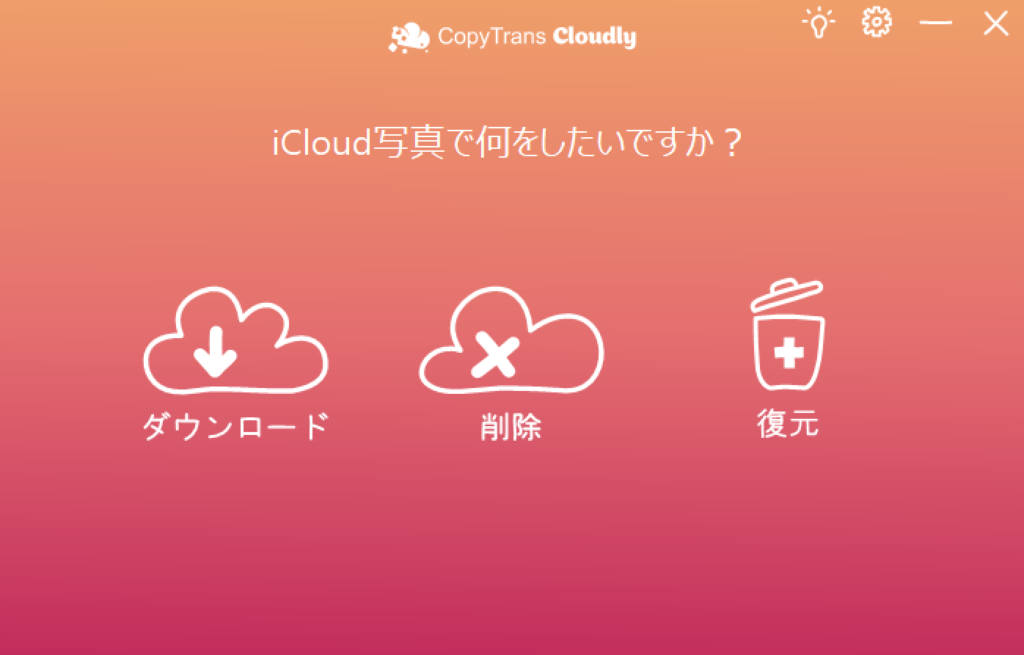
使い方は超簡単です。iCloudのアカウント情報を入力した後、「ダウンロード」ボタンを押下するだけ。初回は全ての写真やビデオがダウンロードされ、二回目以降は差分でダウンロードされます。
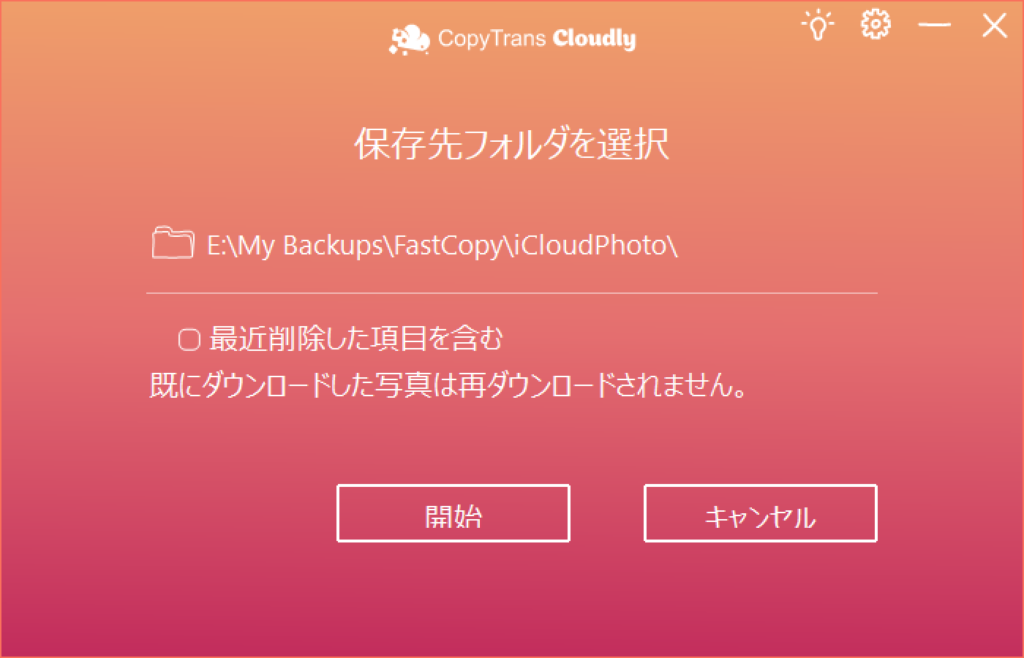
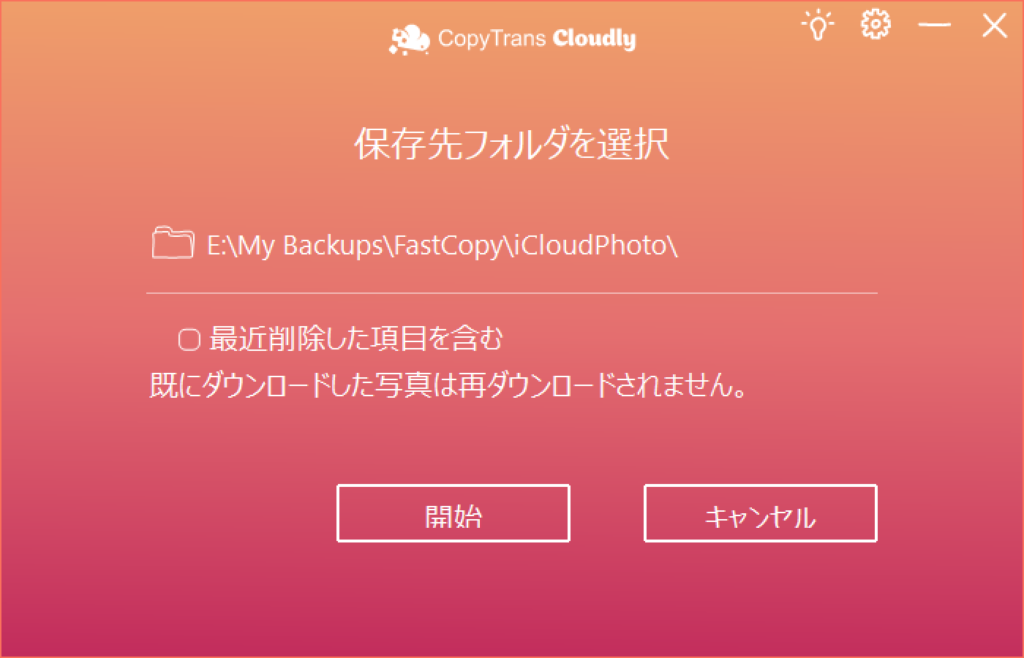
保存先を選択して「開始」をクリックすればダウンロードが開始します。
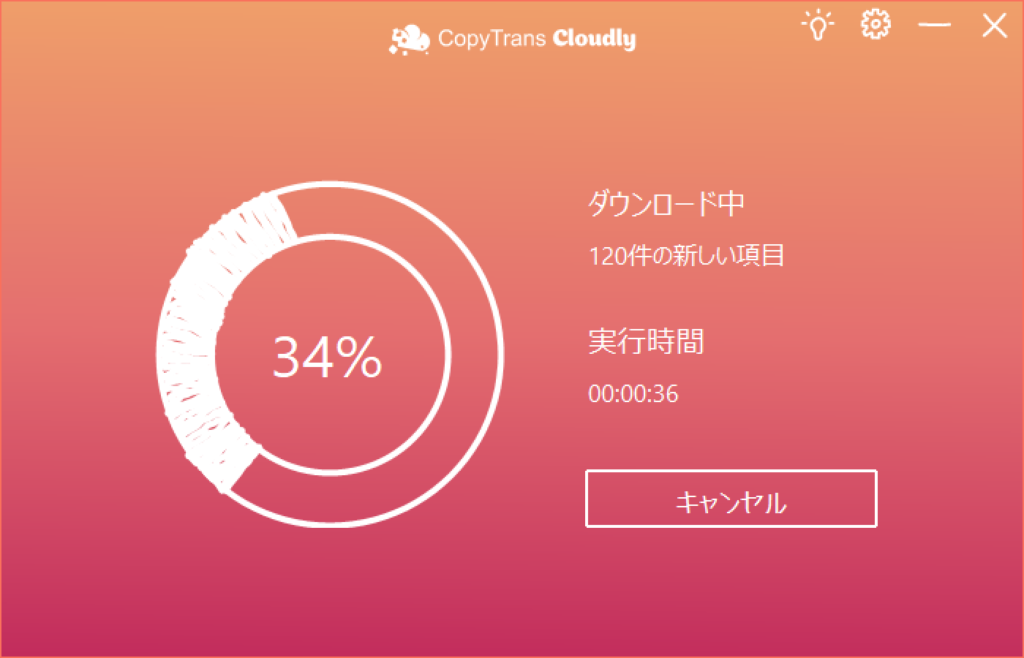
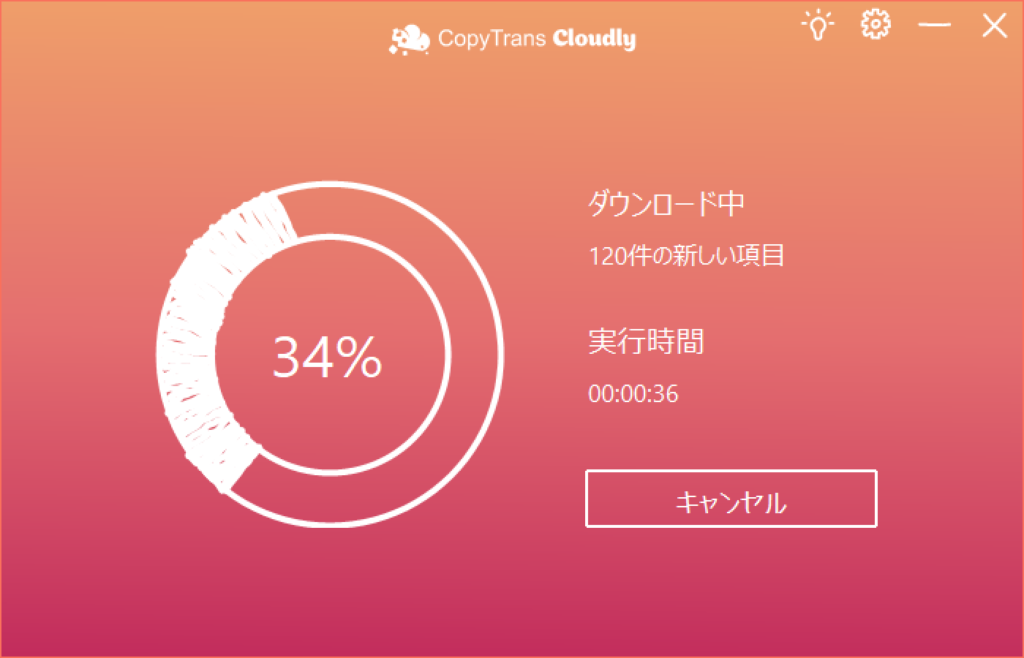
ラフなデザインですがきちんと動作しますよ!


私の場合、初回は数万アイテムありましたが、数日かかって何とかダウンロードすることができました。私のようにならないように早めにローカルにバックアップを取っておくことをお勧めします!!
さいごに
iCloudは深く考えなくても利用できる便利さがありますが、一方で深く考えるとワケが分らなくなってきて混乱してしまう難しいシステム、仕組みだと思います。パソコンに少し詳しい人がApple製品を嫌う理由はこういった所にあるのでしょうね。
写真やビデオのコンテンツはiCloudに限らず一箇所だけに保存するのはリスクが高いです。複数の箇所に分散して保存することが望ましいので、可能な限り1つ以上のクラウドサービスと、2つ以上のローカルディスクに複製保存したいものです。
iCloudの写真・ビデオのバックアップにお悩みの方は、今回ご紹介した、CopyTrans Cloudyの利用を検討してみてください。